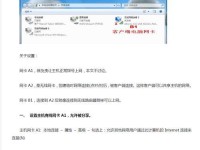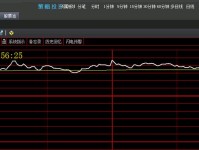随着时间的推移,我们的电脑硬盘上的数据和文件越来越多,导致C盘空间不足的问题日益严重。为了提高电脑的运行速度和稳定性,我们需要定期清理C盘。然而,很多人对磁盘清理一无所知,不知道从何入手。本文将为大家介绍一些简单易行的方法,帮助你轻松解决C盘空间不足问题。

什么是磁盘清理?
磁盘清理是指通过删除临时文件、垃圾文件、卸载不必要的程序和清理回收站等操作,释放硬盘空间,并优化电脑的性能。磁盘清理可以帮助我们彻底清除一些无用文件和数据,让电脑更加干净、迅速。
为什么C盘空间不足会影响电脑性能?
C盘是操作系统所在的分区,它存放了大量的系统文件、程序和数据。当C盘空间不足时,操作系统无法顺利进行文件读取和写入,导致电脑变得缓慢,甚至出现系统崩溃的情况。

磁盘清理前的准备工作
在进行磁盘清理之前,我们需要做一些准备工作。备份重要的文件和数据,以防误操作导致数据丢失。关闭正在运行的程序和任务,确保清理过程的顺利进行。
清理临时文件夹释放空间
临时文件夹是存放临时文件的地方,这些文件在使用之后就可以删除。通过清理临时文件夹,我们可以释放大量的磁盘空间。打开文件资源管理器,定位到C盘的临时文件夹,选中所有文件并删除即可。
清理回收站恢复空间
回收站是存放已删除文件的临时存储地点。当我们删除文件时,这些文件会被移动到回收站中。然而,回收站占据着一定的磁盘空间。我们可以打开回收站,选择"清空回收站"来彻底删除这些文件,恢复更多的空间。

卸载不必要的程序释放空间
我们经常会在电脑上安装各种程序和应用,但很多时候我们并不会经常使用它们。这些不必要的程序占据着大量的磁盘空间。通过打开控制面板中的"程序和功能",选择要卸载的程序并进行操作,我们可以轻松释放出宝贵的磁盘空间。
清理浏览器缓存和历史记录
浏览器缓存和历史记录会占据一定的磁盘空间。我们可以打开浏览器的设置,找到清除缓存和历史记录的选项,进行清理操作,从而释放更多的磁盘空间。
压缩文件和文件夹节省空间
通过压缩文件和文件夹,我们可以将它们占据的空间减小,从而释放更多的磁盘空间。选中要压缩的文件或文件夹,右键点击,选择"发送到"->"压缩(zipped)文件",即可生成压缩文件,并删除原文件以释放空间。
清理系统日志文件优化性能
系统日志文件记录了电脑运行和错误信息等。随着时间的推移,这些日志文件会不断增长,占据大量的磁盘空间。我们可以打开事件查看器,找到"Windows日志"->"系统",右键点击"清除日志"来清理这些日志文件。
禁用休眠功能释放磁盘空间
休眠功能会将电脑的内存内容保存到硬盘上,以便在下次开机时恢复。然而,休眠文件占据着一定的磁盘空间。我们可以通过命令行以管理员身份运行"powercfg-hoff"命令来禁用休眠功能,并释放出更多的磁盘空间。
清理垃圾文件夹释放磁盘空间
垃圾文件夹是指一些无用的系统文件和缓存文件等。我们可以使用系统自带的"磁盘清理工具"来进行垃圾文件的清理。打开磁盘清理工具,选择C盘,勾选要清理的项目,点击确定即可进行清理操作。
清理无效注册表项优化电脑性能
注册表是Windows系统中的一个数据库,记录了系统和应用程序的配置信息。但随着软件的安装和卸载,注册表中会留下很多无效的项,影响电脑的性能。我们可以使用注册表清理工具,如CCleaner,来清理无效的注册表项,并优化电脑性能。
定期整理磁盘碎片提升读写速度
磁盘碎片是指文件在硬盘上分散存储的情况,导致读取和写入速度变慢。我们可以使用系统自带的磁盘碎片整理工具来对C盘进行碎片整理,提高磁盘的读写速度。
使用专业的磁盘清理工具进行优化
除了上述方法,我们还可以使用一些专业的磁盘清理工具来进行优化。这些工具具有更强大的功能和清理效果,能够更全面地清理磁盘,释放更多的空间。
通过本文所介绍的方法,我们可以轻松解决C盘空间不足的问题,释放宝贵的硬盘空间,提高电脑的运行速度和稳定性。定期进行磁盘清理是保持电脑良好状态的重要步骤,希望本文对大家有所帮助。